1 图表
概述
主机图表可通过监控 → 主机点击对应主机的图表进行访问。
任何为主机配置的custom graph均可显示,同时也能展示任何simple graph。
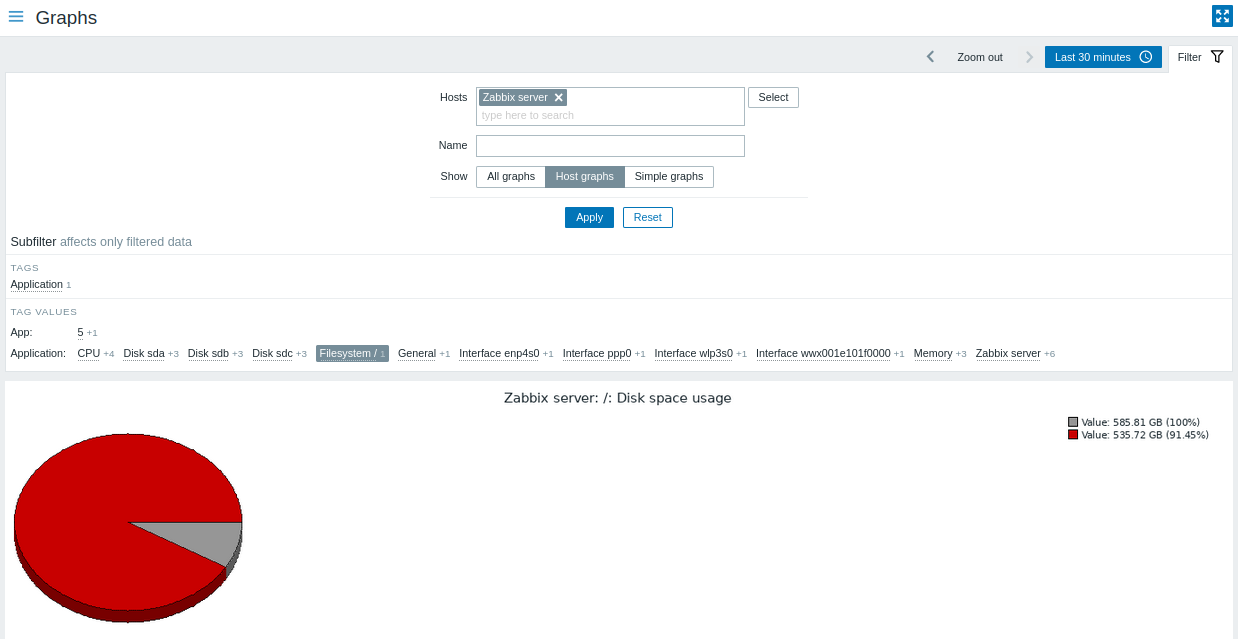
图表按以下方式排序:
- 图表名称(自定义图表)
- 监控项名称(简单图表)
已禁用主机的图表仍可访问。
时间段选择器
请注意图表上方的时间段选择器。它允许通过一次鼠标点击选择常用时间段。
另请参阅:时间段选择器
使用过滤器
要查看特定图表,请在筛选器中选择它。筛选器允许指定主机、图表名称和显示选项(全部/主机图表/简单图表)。

如果在筛选器中没有选择主机,则不会显示任何图表。
使用子过滤器
子过滤器允许对主过滤器的筛选结果进行进一步修改。
它包含可点击链接以便快速访问相关图表。图表通过共同实体(标签名称或值)建立关联。当点击标签名称/值时,该标签会以灰色背景高亮显示,图表将立即被筛选(无需在主过滤器中点击应用)。 点击另一个标签名称/值会将其添加到筛选结果中。 再次点击同一标签名称/值将取消该筛选条件。
子过滤器基于筛选数据生成,数据记录上限为1000条。若需在子过滤器中显示更多记录,需调大搜索和筛选结果限制参数值(位于管理 -> 常规 -> 图形用户界面)。
与主过滤器不同,子过滤器会随每次表格刷新请求同步更新, 以始终get最新可用的筛选选项及其计数信息。
水平方向显示的实体数量上限为100个。若超出限制, 末尾将显示不可点击的三点图标。垂直列表 (如标签及其对应值)限制为20条条目。若超出限制, 将显示不可点击的三点图标。
每个可点击实体旁的数字表示其在主过滤器结果中 关联的图表数量。
当选定一个实体后,其他可用实体旁的数字会显示 带加号的数值,表示可添加到当前选定的图表数量。
按钮
视图模式按钮作为所有章节的通用功能,其说明详见 视图模式按钮 页面。
© 2001-2026 by Zabbix SIA. All rights reserved.
Except where otherwise noted, Zabbix Documentation is licensed under the following license

